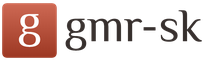Jak pobrać fakturę dostawcy w 1s 8.3. Umowa na korzystanie z dokumentów elektronicznych
Dlaczego potrzebuję elektronicznego zarządzania dokumentami w programie 1C?
Elektroniczne zarządzanie dokumentami - wymiana dokumentów istotnych prawnie (i nie tylko) w formie elektronicznej.
Podajmy najprostszy przykład elektronicznego zarządzania dokumentami - wymianę dokumentów Worda przez firmy za pośrednictwem poczty elektronicznej.
Oczywiście taki obieg pracy nie jest ustrukturyzowany, list z plikiem może zwyczajnie nie zostać zauważony na czas, a co najważniejsze nie ma ważnego podpisu i pieczęci.
Ponadto ten artykuł dotyczy wymiany dokumentów między programami 1C. Dlatego dokument musi mieć określoną strukturę, aby program odbierający mógł go poprawnie rozpoznać i „posortować na kawałki”.
Istnieją na to określone zasady wymiany, z których niektóre są zatwierdzone przez prawo (na przykład forma faktury elektronicznej).
W tym artykule opisano procedurę konfigurowania przelewu - akceptację faktury w formie elektronicznej na podstawie konfiguracji 1C 8.3 Rachunkowość 3.0.
Konfigurowanie elektronicznego dokumentu konfiguracyjnego 1C: „Enterprise Accounting 3.0”.
W celu sprawniejszej pracy z elektroniczną wymianą dokumentów, 1C zdecydowało się nawiązać współpracę ze sprawdzoną i rzetelną firmą Taxcom. W wyniku takiej współpracy pojawił się moduł zintegrowany z najpopularniejszymi konfiguracjami 1C.
Umożliwiło to zorganizowanie nie tylko wymiany danych, to znaczy po prostu przenoszenie ich od jednego kontrahenta do drugiego, ale także tworzenie obiektów systemu 1C na podstawie tych danych. Są to tylko faktury, ustawy, dokumenty odbioru i sprzedaży, dokumenty magazynowe i tak dalej.
Ponadto nie sposób nie zauważyć szeregu innych zalet tego podejścia:
- Użytkownik nie musi przełączać się na inny program, a nawet nie musi zmieniać znajomego interfejsu
- Brak konieczności dodatkowego instalowania i monitorowania aktualizacji programu operatora elektronicznego zarządzania dokumentami
Przejdźmy do technicznej strony przygotowania procedury. Składa się z czterech etapów:
- Najpierw upewnijmy się, że system 1C: Enterprise spełnia niezbędne wymagania, a mianowicie platforma programu musi być w wersji co najmniej 2.15, a wydanie używanej konfiguracji musi zawierać moduł workflow. Te informacje można znaleźć na stronie 1C lub od partnerów. Partnerzy mogą dokonywać niezbędnych aktualizacji.
- Aby podłączyć usługę, należy złożyć wniosek. Jak wspomniano wcześniej, moduł dokumentu jest już w programie. Ale nie jest jeszcze aktywny. Jego funkcjonalność zostanie aktywowana po rozpatrzeniu wniosku (zwykle nie zajmuje to dużo czasu). Wniosek należy wypełnić na swoim „koncie osobistym”.
- Gdy tylko aplikacja zostanie przejrzana i zatwierdzona, funkcjonalność modułu zarządzania dokumentami będzie w pełni dostępna.
- Teraz możesz przejść do ustawień „1C: Enterprise”.
Po tych operacjach na dokumentach pojawi się przycisk z listą operacji z elektronicznym zarządzaniem dokumentami (tak jak wcześniej zobaczmy dokument „Wystawiona faktura”):

Możesz spróbować wysłać „Fakturę” do kontrahenta, tylko nie zapomnij go o tym ostrzec i upewnij się, że również ma skonfigurowany moduł.
Do interakcji z organami regulacyjnymi potrzebne będą również wydane przez nie certyfikaty.
Źródło: programmer1s.ru
Służy do prowadzenia ksiąg rachunkowych. Wdraża standardowy ogólny plan kont, który został zatwierdzony przez Ministerstwo Finansów Federacji Rosyjskiej (rozporządzenie nr 94 z dnia 31 października 2000 r.). Ale jego użycie w programie ma swoje własne cechy. Rozważmy je w tym artykule.
Plan kont jest dostępny w 1C 8.3, znajdującym się w sekcji „Główne” (podsekcja „Ustawienia”). Konta są ułożone w formie tabeli, która wyświetla kod, nazwę, charakterystykę każdego konta, sekcje rachunkowości analitycznej:
Wiele kont posiada podporządkowane im subkonta. Tak więc konto 01 (Środki trwałe) podlega subkontom: 01.01 (OS w organizacji), 01.03 (Majątek dzierżawiony) i inne. Jeżeli konto posiada subkonta, to nie może być wykorzystywane w księgowaniach w programie, mogą być wykorzystywane jedynie subkonta mu podległe. Jeżeli konto nie posiada subkont, to jest wykorzystywane w księgowaniach.
Konta mogą mieć następujące funkcje:
- Pogląd. Konto może być aktywne (A), pasywne (P) lub aktywne-pasywne (AP).
- Rachunkowość walutowa(Wart.) Flaga jest ustawiona dla rachunków, na których księgowana jest gotówka w walucie obcej.
- Rachunkowość ilościowa(Płk) Znak jest ustawiony dla takich rachunków, na których oprócz rachunkowości całkowitej prowadzona jest rachunkowość ilościowa. Na przykład konto 10 (Materiały), konto 41 (Towary) i inne. Standardowe raporty księgowe dla tych kont pokazują kwotę i ilość.
- Rachunkowość wydziałowa(Inne) Jeśli ta flaga jest ustawiona, księgowania na koncie są dokonywane według działu.
- Znak księgowości podatkowej dla podatku dochodowego(DOBRZE). Używane, gdy organizacja stosuje PBU 18/02. Jeśli ta flaga jest ustawiona, transakcje na koncie są odzwierciedlane nie tylko w księgowości, ale także w.
- Znak pozabilansowy(Zab.). Przeznaczony jest dla kont pozabilansowych, takich jak „Środki trwałe w leasingu”, „Zapasy i materiały przyjęte na przechowanie” i inne. Rachunkiem pozabilansowym jest również konto 001, służące do operacji wprowadzania sald początkowych.
Uzyskaj 267 lekcji wideo 1C za darmo:
Subconto - księgowość analityczna
Do księgowości analitycznej na rachunkach stosuje się tzw. podliczniki. Katalogi lub dokumenty działają jako subconto. Konto może mieć nie więcej niż trzy subcontos. Na przykład konto 01.01 ma jeden podkonto - katalog „Środki trwałe”, wszystkie ruchy na tym koncie są wykonywane w kontekście środków trwałych, generowane są również raporty księgowe dla środków trwałych.
Konfigurowanie planu kont w 1C
Możesz dodać podkonto do planu kont 1C 8.3 z karty konta. Należy jednak pamiętać, że w 1C dodatkowych podliczników nie można dodać do wszystkich kont. A poprawność wypełniania dokumentów musi być dodatkowo kontrolowana.
W wersji 3.0.43.162 program posiada teraz narzędzie „Ustawienia planu kont” (dostępne z poziomu „Planu kont”). Tutaj możesz wybrać parametry analityczne do rozliczania VAT, zapasów, towarów detalicznych, przepływów pieniężnych, rozliczeń z personelem, kosztów:

Aby skonfigurować, kliknij odpowiedni link. Na przykład obraz pokazuje, że księgowanie zapasów odbywa się teraz tylko według pozycji. W przypadku konieczności prowadzenia ewidencji również według partii (dokumentów przyjęcia) i/lub magazynów, należy kliknąć w link i w oknie, które się otworzy, podać wymagane parametry:

Jednocześnie na odpowiednich rachunkach w 1C 8.3 zostaną dodane podkonta „Strony” i „Magazyny”:

We wcześniejszych wersjach programu konfigurowanie księgowości analitycznej jest dostępne za pośrednictwem formularza „” (sekcja „Główne”, podsekcja „Ustawienia”).
Konta predefiniowane
Domyślnie plan kont w programie jest już wypełniony, wszystkie konta w nim są predefiniowane (czyli ustawione podczas konfiguracji). Jest to wyświetlane na ikonach kont - obok "samolotu" znajduje się "kółko". Konta predefiniowane nie są edytowalne (z wyjątkiem dodawania subconto). Użytkownik ma możliwość tworzenia nowych kont.
Ustawienia konta
Pomimo tego, że fakturowanie zapłaty jakichkolwiek towarów lub usług na rzecz kupującego nie jest obowiązkowe, to jednak w praktyce jest to dość powszechne. Faktury zawierają dane dostawcy, a także wykaz towarów i usług, za które należy wpłacić zaliczkę.
Płacenie rachunków jest bardzo wygodne. Wszyscy otrzymujemy miesięczne rachunki za czynsz, prąd, gaz, wodę. W istocie są one również odpowiednikami rachunków.
Oczywiście faktura do zapłaty nie jest podstawowym dokumentem, ale to od niej zaczyna się odzwierciedlenie sprzedaży towarów i usług, a także rozliczeń z klientami. Jak wystawić fakturę do zapłaty w 1C 8.3 i wydrukować ją - powiemy w tym artykule.
Faktury do zapłaty znajdziesz w sekcji „Sprzedaż”.
Utwórz nowy dokument i wypełnij jego nagłówek. W polu „Opłacone do” wskażemy 31 sierpnia 2017 r. Jeśli kupujący nie zapłaci w określonym terminie, faktura straci ważność. Przyczyn może być wiele, na przykład zmiany cen.
Status naszej faktury będzie początkowo „Nieopłacony”. Po otrzymaniu jakiejkolwiek akcji od kupującego, status się zmieni.
Jako kontrahent wybierzemy i wskażemy, że współpracujemy z nim na podstawie umowy z kupującym „”. Nie możesz określić umowy, w takim przypadku po prawej stronie tego pola kliknij przycisk „Nowy”. W takim przypadku program utworzy nową umowę z kupującym na podstawie utworzonej faktury.
Pamiętaj, aby wskazać konto bankowe, na które ma zostać wysłana płatność. Jeśli udzielasz kupującemu rabatu, wybierz odpowiedni przedmiot z rozwijanej listy o tej samej nazwie i określ jego rozmiar.

W sekcji tabelarycznej na karcie Towary i usługi wskażemy, że sprzedajemy 20 jednostek różnych słodyczy, 30 cukierków Belochka i 25 cukierków Cherry. Koniecznie sprawdź poprawność automatycznie podstawionych cen. Można je edytować ręcznie.
Jeżeli dostarczasz towar w opakowaniach zwrotnych, na przykład piwo w beczkach, możesz również podać informacje o tym w odpowiedniej zakładce.
W przypadku, gdy ta faktura jest okresowa, na przykład masz umowę z kupującym na miesięczną dostawę, kliknij hiperłącze „Powtórz” u góry dokumentu. W oknie, które zostanie otwarte, określ, jak często to konto powinno być powtarzane. Przypomnienie o tym zostanie wyświetlone na liście dokumentów.

Drukowanie faktur do zapłaty
Faktury za płatność w 1C są wystawiane kupującemu w formie papierowej lub elektronicznej. W pierwszym przypadku wszystko jest dość proste. Wydrukuj konto mono z pozycji menu „Drukuj” o tej samej nazwie w nagłówku dokumentu.

Po wydrukowaniu jest podpisany i ostemplowany.

Jak wstawić pieczątkę i podpis na koncie
Podczas fakturowania kupującego z 1C 8.3 w formie elektronicznej, na przykład pocztą elektroniczną, znacznie wygodniej jest otrzymać wydrukowany formularz z programu z już zainstalowanymi pieczęciami i podpisami faksu. Dzięki temu nie musisz drukować dokumentu, podpisywać go i później skanować.
Przejdź do katalogu organizacji i otwórz kartę tej, dla której chcesz ustawić pieczęć i podpisy. W sekcji „Logo i drukowanie” wybierz pliki z wcześniej przygotowanymi obrazami faksymili (można je zeskanować) z komputera. Należy pamiętać, że tło obrazów musi być białe lub przezroczyste.

Wróćmy teraz do utworzonej wcześniej faktury do zapłaty i tym razem z menu wydruku wybierzmy pozycję „Faktura do zapłaty (z pieczęcią i podpisami)”. Wszystkie te obrazy, które zostały przesłane na kartę organizacji, były wyświetlane w formie drukowanej.

Teraz po kliknięciu przycisku zapisz możemy pobrać tę fakturę w zewnętrznym pliku np. pdf i wysłać ją do kupującego.

Zobacz także instrukcje wideo dotyczące fakturowania i sporządzania umowy w 1C 8.3:
Konfiguracja: 1c księgowość
Wersja konfiguracji: 3.0.44.177
Data publikacji: 20.01.2017
W programie 1C: Accounting stało się możliwe regularne przesyłanie i pobieranie danych z dokumentów arkusza kalkulacyjnego Excel, bez konieczności przetwarzania i zmian konfiguracji przez osoby trzecie. Załadunek i rozładunek jest tak łatwy, że doświadczeni użytkownicy szybko zakochają się w tym wygodnym mechanizmie, a nowi użytkownicy szybko go opanują.
Ładowanie z Excela 1C: Rachunkowość 8.3 wyd. 3,0
Na przykład mamy taki dokument arkusza kalkulacyjnego Excel do załadowania listy towarów i cen (sprzedaż detaliczna i zakup).

Wejdź.

Naciśnij u góry Nomenklatura i ceny - Pobierz. W tym miejscu ukryte jest ładowanie i rozładowywanie dokumentów arkusza kalkulacyjnego.

Pobieranie obsługuje formaty xls (stary format Excel 97-2003) i xlsx (nowy format), a także formaty mxl i ods. Teraz wybieramy nasz plik z nomenklaturą i czekamy na pobranie.

Dokument arkusza kalkulacyjnego załadował się do formularza tak, jak widzieliśmy go w Excelu, teraz przypiszemy kolumny i usuniemy nadmiar.

Kliknij Określ rekwizyty i wybierz żądaną pozycję z listy.

Wybierz wiersz, który zawiera niepotrzebne wpisy, a mianowicie nagłówek tabeli i naciśnij Usuń linię.

Teraz usuwamy kolumnę z ceną zakupu, zauważ, że przetwarzanie jest w stanie wypełnić tylko 1 rodzaj ceny za 1 raz!!! Następnie można wykonać tę operację ponownie i załadować drugi rodzaj ceny, za pierwszy wczytać Detal za drugi zakup.

Uzupełnij puste dane, Typ ceny, Ustaw ceny dla. Przyciski All, Found, New, Duplicates znacznie ułatwią wyszukiwanie i pomogą porównywać nazewnictwo. Wypełnij i kliknij Ściągnij po czym dane zostaną załadowane do 1C: Księgowość.

W kartotece pojawiły się nowe pozycje, wypełnione iz przypisanymi cenami. Jeśli musisz załadować inny rodzaj ceny, wykonaj wszystkie kroki ponownie, ale wybierz kolumnę z inną ceną, 1C odnajdzie już utworzone pozycje i nie będzie próbował ich duplikować, ale po prostu doda nowy rodzaj ceny.

Jak widać, pobranie stworzyło 2 dokumenty ustalające cenę towaru, dla ceny zakupu i dla ceny detalicznej. Różnica między tym przetwarzaniem Pobieranie z Excela do 1C: Księgowość 8.3, Faktem jest, że jest to regularne przetwarzanie i działa bezawaryjnie i biorąc pod uwagę wszystkie cechy wypełniania dokumentu.
Przesyłanie do Excela z 1C: Księgowość 8.3 ed. 3,0
Bardzo przydatną funkcją w wersji 3.0.44.177 i nowszych jest przesyłanie do Excela z 1C: Accounting 8.3, to przetwarzanie pomoże Ci utworzyć cennik firmy lub natychmiast przenieść listę towarów do dostawców lub kupujących z cenami.
To wszystko jest w przewodniku. Nomenklatura - Nomenklatura i ceny - Prześlij.

W takt głośniki, wybierz te kolumny, które mają być zbudowane w dokumencie Excel. Wybór służy do wyboru nomenklatury według grup, właściwości, nazw... itd.

Do wgrania do Excela dodamy nową kolumnę, a mianowicie stawkę VAT, wydaje się, że nie jest to konieczne, ale ćwiczymy.
Opracowanie ma na celu zautomatyzowanie rutynowych operacji wprowadzania faktur od dostawcy w 1C. Umożliwia szybkie wypełnienie tabelarycznej części odbioru towarów i usług, a także tworzenie towarów, których jeszcze nie ma w 1C. Teraz czas ładowania danych zostanie skrócony do 5 minut!
Problemy rozwiązane przez opracowanie „Przesyłania faktur do 1C z Excela”
Przyspiesza tworzenie dokumentów „Odbiór towarów i usług” oraz „Sprzedaż towarów i usług” Aby to zrobić, wystarczy wypełnić „nagłówek” dokumentu i rozpocząć przetwarzanie wypełniania dokumentu. Teraz nie musisz ręcznie wprowadzać każdego produktu i wypełniać kolumn (numer deklaracji celnej, jednostka miary, ilość, cena, ilość itp.).
Zapobiega duplikowaniu towarów w bazie danych 1C Znanym problemem jest czynnik ludzki w wypełnianiu ważnych dokumentów. Teraz możesz to zminimalizować. Samo przetwarzanie określi, które produkty znajdują się już w bazie danych, a które należy dodać. Dodawanie nastąpi również automatycznie, co pozwoli uniknąć m.in. błędów gramatycznych w nazwie produktu.
„Przesyłanie faktur do 1C z Excela” to realna pomoc dla operatorów i księgowych. Przetwarzanie pozwala uniknąć błędów i nieścisłości, oszczędza czas i wysiłek pracowników, oszczędza pieniądze firmy ze względu na brak błędów w dokumentach.
Przykłady wykorzystania rozwoju „Przesyłanie faktur do 1C z Excela”
Szybkie tworzenie paragonów towarów. Jeśli Twój sklep regularnie otrzymuje odpowiednio dużą liczbę faktur elektronicznych, to konieczność zautomatyzowania odbioru towaru jest oczywista. Twoi użytkownicy 1C nie będą już najpierw zaglądać do 1C, aby sprawdzić, czy w bazie danych jest już taki produkt, a następnie dodać go do dokumentu lub utworzyć nowy produkt, a następnie dokładnie uzupełnić ilość i cenę, odwołując się do dokumentów z dostawca. Wszystko dzieje się szybko, prosto, a dane są przesyłane do 1C tak dokładnie, jak to możliwe.
Jesteś pośrednikiem między hurtownikiem a kupującym.
Jeśli Twój przepływ pracy wygląda tak:
1. Zamawiasz określoną ilość towaru;
2. Kupujesz ten produkt od swojego dostawcy;
3. Sprzedaj ten produkt klientowi z marżą;
to przetwarzanie automatyzuje ten proces. Po prostu wgrywasz fakturę do „Przyjęcia towarów i usług”, a następnie wgrywasz ją do „Sprzedaży towarów i usług”, wskazując wymaganą marżę. To z kolei oszczędza ci konieczności ręcznego obliczania procentu narzutu. Wszystko zrobi się automatycznie!
Jak działa rozwiązanie „Prześlij faktury do 1C z Excela”?
Zalety rozwoju „Prześlij faktury do 1C z Excela”
Rozwój jest gotowy do użycia natychmiast po instalacji Wystarczy skopiować plik na komputer i dodać go za pomocą usługi przesyłania plików w 1C. Dla użytkowników dostępny jest przewodnik krok po kroku. Jeśli masz jakiekolwiek trudności, jesteśmy gotowi pomóc Ci zainstalować rozwiązanie za pomocą zdalnego dostępu do Twojego komputera.
Programowanie jest łatwe w obsłudze i nie wymaga specjalnych umiejętności Aby opanować ładowanie faktur w 1C z Excela, nie jest wymagane żadne dodatkowe szkolenie.
Interfejs programistyczny został zaprojektowany zgodnie ze standardami przyjętymi przez 1C Nie różni się niczym od innych raportów, przetwarzania i dokumentów w 1C. Stosowane są standardowe okna i przyciski, standardowa prezentacja danych. Nie musisz przyzwyczajać się do czegoś zupełnie nowego. Już teraz w 1C będzie jeszcze jedna okazja.
Rozwój nie wpływa na mechanizmy typowych konfiguracji Twój program 1C będzie nadal łatwo aktualizowany, a wszystkie funkcje będą działać jak poprzednio!
Funkcje techniczne i wsparcie
Istnieje możliwość dostosowania zabudowy do indywidualnego zamówienia.
Opracowanie jest przeznaczone dla konfiguracji:
- Rachunkowość przedsiębiorstw wyd. 3,0
- Rachunkowość przedsiębiorstw wyd. 2,0
1 rok gwarancji Jesteśmy gotowi szybko rozwiązać wszelkie ewentualne problemy związane z integracją i jakością programu
Wszystkie błędy, które pojawiają się w pracy rozwiązania są szybko i bezpłatnie korygowane zarówno indywidualnie na życzenie użytkowników, jak i w planowanych wydaniach, w okresie gwarancyjnym.
Procedura pozyskiwania rozwoju „Przesyłanie faktur do 1C z Excela”
Zgodnie z ustawodawstwem Federacji Rosyjskiej kupujący ma prawo odmówić przyjęcia zamówionego towaru w dowolnym momencie przed jego otrzymaniem.
Uwaga! Po otrzymaniu zestawu plików źródłowych zwrot pieniędzy klientowi staje się niemożliwy, ponieważ oprogramowanie jest chronione prawem autorskim i chronionym jako Praca literacka(Kodeks cywilny Federacji Rosyjskiej, część 4, art. 1259). Z kolei publikacje nieperiodyczne, zgodnie z ustawą o ochronie praw konsumentów Federacji Rosyjskiej (rozdział 2, art. 25), należą do wykazu produktów nieżywnościowych, które nie podlegają zwrotowi lub wymianie (jako zmienione dekretami rządu Federacji Rosyjskiej z dnia 20.10.1998 nr 1222, 06.02.2002 nr 81).
Za przekazanie towarów uważa się otrzymanie kompletu plików źródłowych pocztą elektroniczną lub za pośrednictwem innych usług wymiany elektronicznej.
Koszt rozwiązania
Koszt rozwiązania„Przesyłanie faktur do 1C z Excela” to od 18 000 rubli
Możesz zamówić indywidualne ulepszenia tego rozwiązania pod specyfikę Twojej firmy. Ocena ulepszeń dokonywana jest indywidualnie na życzenie.
Formularz zamówienia rozwiązania
Wszystkie pytania, życzenia, a także prośby o zakup tego rozwoju możesz zostawić w komentarzach. Specjaliści z zespołu witryny niezwłocznie odpowiedzą na wszelkie pytania dotyczące działania rozwiązania „Pobierz faktury w 1C z Excela”.
Rejestracja nie jest wymagana do zamieszczania komentarzy!